
- •Робота з|із| текстом
- •Попередні дії
- •Додавання|добавляти| тексту в документ
- •Підбір зразка|взірця| для тексту
- •Створення|створіння| стовпців тексту
- •Зміна атрибутів поміщеного тексту
- •Зміна атрибутів абзацу
- •Налаштування перетікання тексту
- •Обтікання текстом графічного об'єкту
- •Написання тексту уздовж|вздовж| контура
- •Створення|створіння| контурів з|із| тексту
- •Створення|створіння| текстових масок
- •Контрольні питання:
Зміна атрибутів поміщеного тексту
Далі ви відформатуєте текст, який тільки що імпортували. Ви зміните шрифт поміщеного тексту так, щоб він відповідав решті частини плаката, і переформатуєте перші два параграфи, які є цитатою і підписом.
1. Виберіть Виділення (Select) > Все (All) для виділення всього імпортованого тексту.
Вибір Виділення (Select) > Все (All) відразу після розміщення текстового файлу не виділятиме ніякі інші об'єкти у вашій ілюстрації. (Ви можете також використовувати інструмент Виділення (Selection), щоб, виділивши один стовпець, змінити атрибути для всіх трьох стовпців тексту одночасно).
2. У палітрі Символ натисніть мишею на кнопці Шрифт (Font) і виберіть шрифт (у прикладі Times New Roman). Введіть розмір шрифту і міжрядковий інтервал в текстових полях Кегль (Font Size) і Інтерліньяж (Leading). (Введіть 8,5 пунктів в текстовому полі Кегль (Font Size) і 11 пунктів в текстовому полі Інтерліньяж (Leading)). Натисніть Еnter, щоб застосувати зміну.
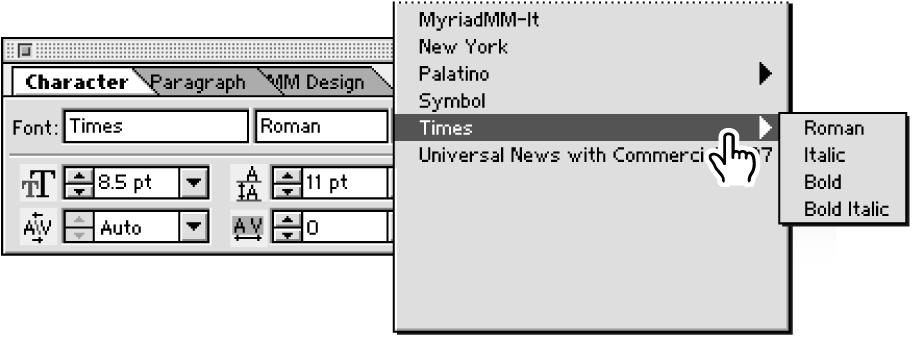
Далі ви виділите перші два абзаци тексту і відформатуєте їх як цитату і підпис.
3. Використовуючи інструмент Текст, потрійним клацанням усередині першого абзацу виділіть тільки цей абзац. (Ви так само можете його виділити за допомогою протягання).
4. У палітрі Символ виберіть шрифт з меню Шрифт (Font) (у прикладі Times New Roman Italic) і введіть значення розміру шрифту і міжрядкового інтервалу (задайте значення 11 пунктів в текстовому полі Кегль (Font Size) і 16 пунктів в текстовому полі Інтерліньяж (Leading)). Натисніть Еnter, щоб застосувати зміну.
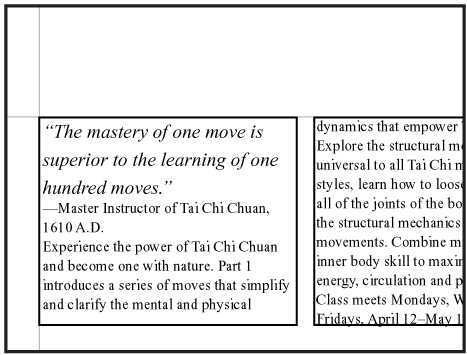
6. Використовуючи інструмент Текст, потрійним клацанням усередині другого абзацу виділіть його, щоб можна було поекспериментувати з різними шрифтами і розмірами для підпису. (У прикладі використані Times New Roman Italic, 11 пунктів для розміру шрифту і 16 пунктів для міжрядкового інтервалу).
Зміна атрибутів абзацу
Ви можете встановити атрибути абзацу (такі як вирівнювання або відступ) перед введенням нового тексту, або змінити|зраджувати| атрибути вже існуючого тексту, виділивши його. Якщо ви виділяєте декілька текстових областей, то ви можете встановлювати атрибути для всіх них одночасно.
Тепер ви збільшите відстані перед всіма абзацами в стовпцях тексту.
1. Утримуйте Сtrl, щоб інструмент Текст тимчасово перетворився на інструмент Виділення, і клацніть на межу однієї з текстових областей для виділення. (Клацання на одній з областей виділить всі три області).
2. Натисніть на закладці Абзац (Paragraph) палітри Символ, щоб вивести на передній план палітру Абзац (Paragraph) .
3. У палітрі Абзац введіть значення 6 pt в текстовому полі Відстань перед абзацом (Space Before Paragraph) і натисніть Еnter, щоб відокремити всі абзаци інтервалами розміром в 6 пунктів. Інтервал перед першим абзацом необхідно скоректувати так, щоб вирівняти цитату по вершині стовпця.
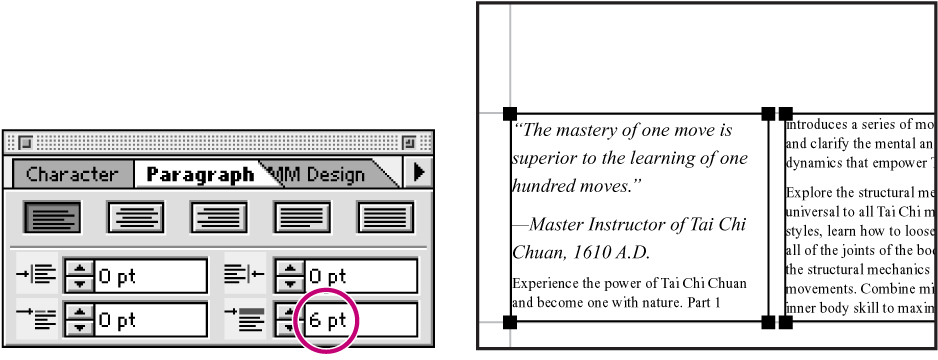
Налаштування перетікання тексту
Ви зробите коротшим перший стовпець тексту, щоб|аби| вирівняти цитату і підпис і зробити так, щоб решта частини|частки| тексту почалася|розпочинала| в другому стовпці. Оскільки|тому що| стовпці тексту зв'язані, настроюючи|набудовувати| один із стовпців, ви впливаєте відразу на всі стовпці і текст в них.
1. Виберіть Виділення (Select) > Відмінити виділення (Deselect), щоб зняти виділення зі всієї ілюстрації, а потім виберіть інструмент Часткове виділення (Direct selection) на панелі інструментів. Інструмент Часткове виділення (Direct Selection) дозволяє вам змінити розміри одного стовпця тексту, не змінюючи розміри інших.
2. Захопіть нижню межу|кордон| лівого стовпця (не відпускаючи мишу) і утримуючи клавішу Shift| перетягніть|перетягуватимете| її до кінця цитати (другого абзацу).
Утримуючи Shift під час перетягання, ви переміщуєтесь строго по прямій. Натискаючи Shift спільно з інструментом Часткове виділення (Direct Selection), ви також можете знімати виділення і знову виділяти стовпець.
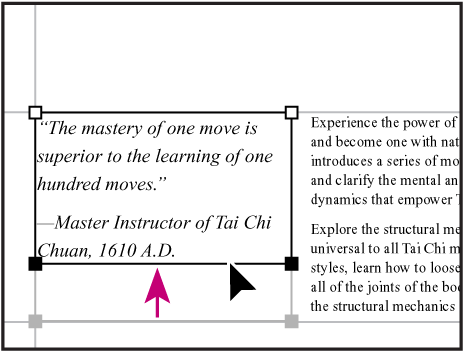
Зверніть увагу на те, як текст перетікає в другий стовпець під час редагування. Тест перетікає з|із| однієї області в іншу в заданому порядку|ладі|. В даному випадку зліва направо, в порядку створення|створіння| стовпців.
3. Натисніть Ctrl+Y щоб перемкнутися в режим Ілюстрація (Preview). Це поєднання клавіш дозволяє вам перемикатися між режимами Ілюстрація (Preview) і Макет (Outline).
4. Клацніть|лускайте| мишею в стороні від ілюстрації, щоб|аби| зняти з неї виділення.
